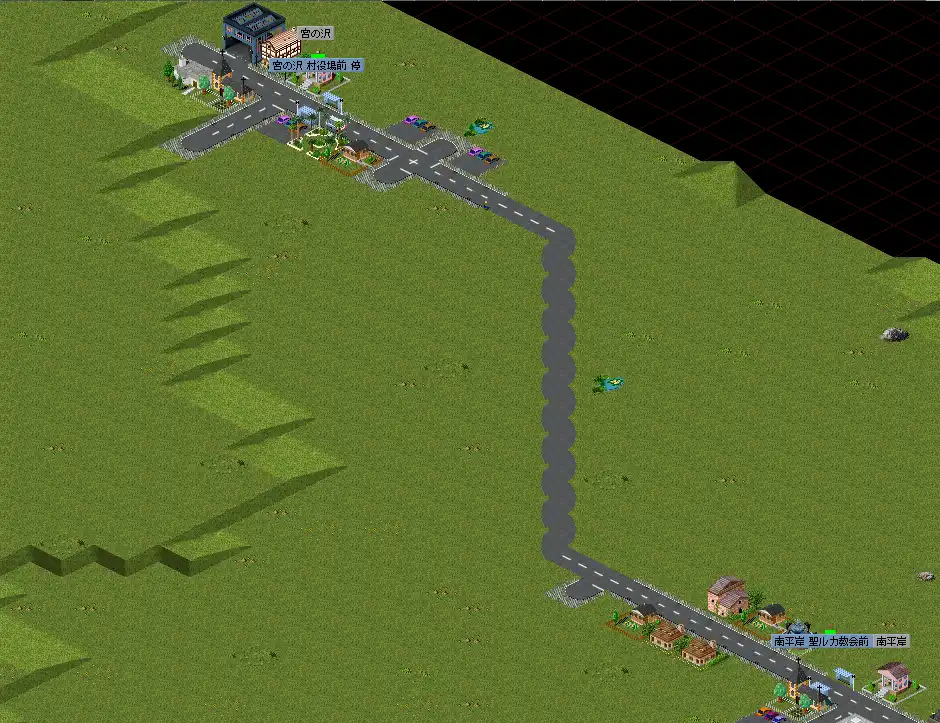このページでは、Simutransに初めて触れる方のために、インストールから簡単な輸送網の構築までを一通り説明します。
インストール 
本体のインストール 
まずは、Simutransをインストールしましょう。Simutransは、ゲーム本体とゲームのプレイに必要なpakセットと呼ばれるデータが別々に配布されています。ここでは、最も簡単な方法でインストールする方法を説明します。お使いのOSの説明をご覧ください。
Windows 
- http://www.simutrans.com/
 (英語)にアクセスします。
(英語)にアクセスします。 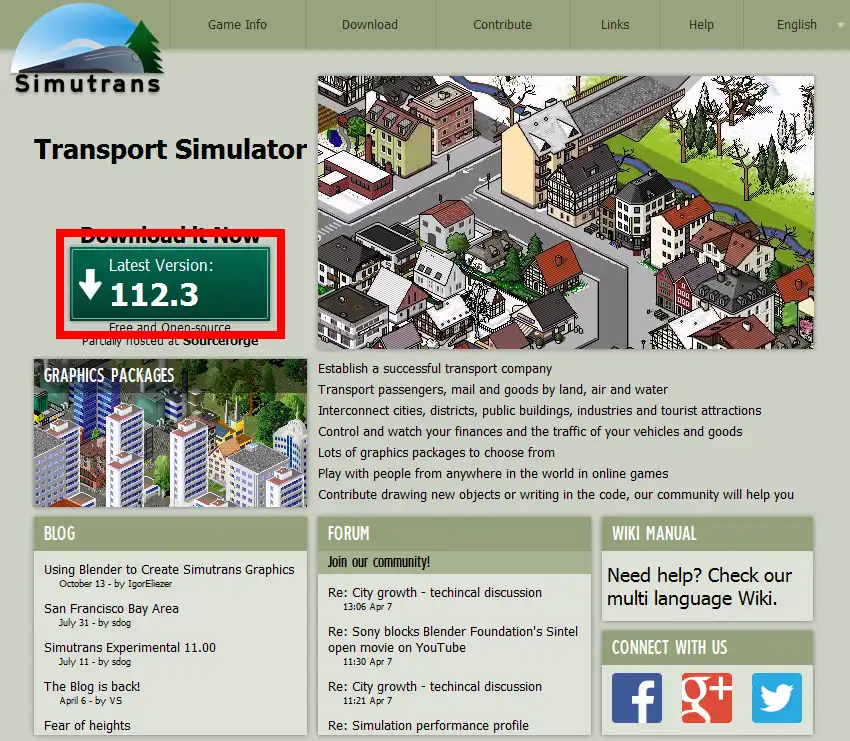
“Download it now”の下にある“Latest Version”と書かれたところをクリックします。- “Setup installer for Windows”と書かれたところをクリックします。
- インストーラがダウンロードされますので、このファイルを実行します。(OS・ブラウザにより操作が異なります)
- ライセンス契約書が表示されますので、同意する場合は「同意する」をクリックします。
- インストールするフォルダを選択して、「次へ」をクリックします。(通常は、デフォルトから変更する必要はありません。)
ここで、どこにインストールしたか覚えておきましょう。
インストール先によっては“Should this be a portable installation?”というダイアログが表示されます。どちらを選んでも構いませんが、USBメモリなどにインストールする場合は「はい」を選択してください。 - コンポーネントの選択画面になります。
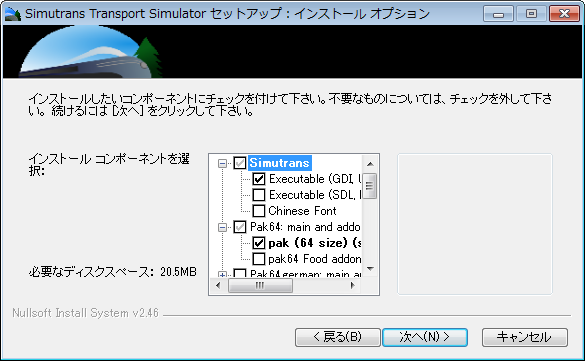
- “Simutrans”はゲーム本体です。GDI版とSDL版がありますので、お好きな方を選択してください。
SDL版は音質がよいですが、直接日本語を入力することができません。 - “pak”から始まるものはpakセットです。お好みで選択してください。このチュートリアルでは、デフォルトで選択されているpak64を用いて解説します。
“pak64 Food Addon”は、「食料生産pak」と呼ばれるもので、アドオンの一種と考えればよいです。
- “Simutrans”はゲーム本体です。GDI版とSDL版がありますので、お好きな方を選択してください。
- 「次へ」をクリックするとSimutransがインストールされます。
Mac 
Linux 
- このスクリプト
 をダウンロードする。
をダウンロードする。 - ダウンロードしたスクリプトを右クリックして、プロパティを選択しアクセス権を次のように設定する。
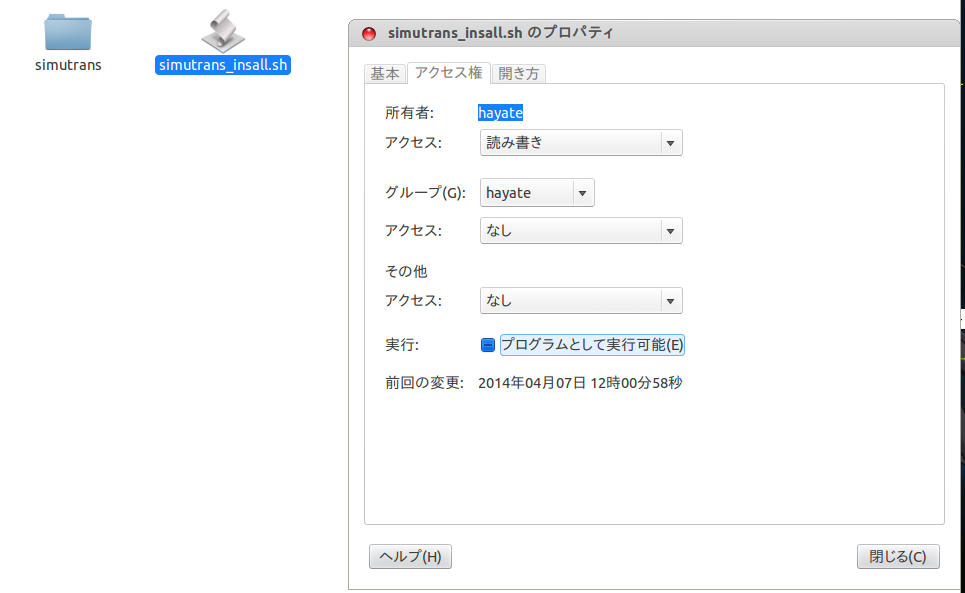
- ダブルクリックして実行を選択
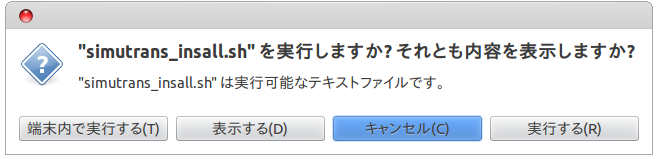
- これで本体のインストールが完了しました。つづいてpakセットをインストールします。
- このページ
 からPakセットをダウンロードします。このチュートリアルではpak64をダウンロードします。
からPakセットをダウンロードします。このチュートリアルではpak64をダウンロードします。 - 画像で指定しているリンクをクリックしてpak64のファイル一覧を開きます。
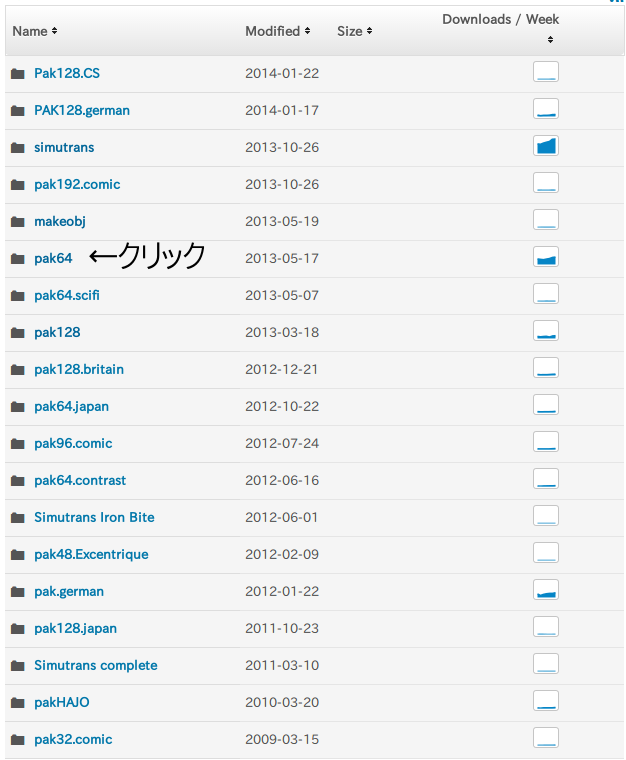
(ファイル一覧の上に“Looking for the latest version?”とありますが、本体のDLなので無視して構いません。) - 一覧の一番上にある112-3のリンクをクリックするとファイル一覧に1つだけファイルがあります。それが今回導入するpakセットですのでダウンロードしましょう。

- そして、ダウンロードしたファイルを解凍してください。

解凍したらsimutransフォルダが出来ますが、欲しいのは中にあるpakフォルダです。
pakフォルダをSimutransをインストールしたフォルダに持って行ってください。
これで必要な環境は整いました。
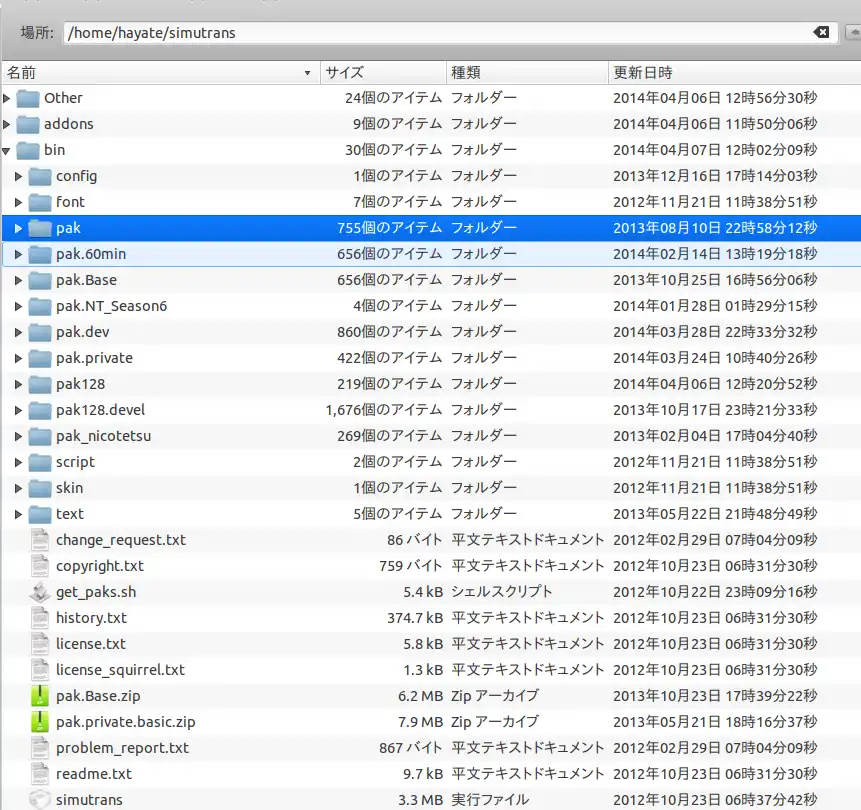
アドオンのインストール 
Simutransには、アドオンと呼ばれる追加データがあります。基本的なプレイにはアドオンが無くても支障はありませんが、デフォルトでは海外の車両などがほとんどなので、好みに応じてアドオンを導入してください。アドオンがダウンロードできる代表的なサイトを挙げておきます。
起動する 
それでは、Simutransを起動しましょう。
各OSとも、Simutransをインストールしたディレクトリ(Windowsの場合、手順6で覚えていただいたディレクトリ)に実行ファイル("Simutrans"または"Simutrans.exe"というファイル)があると思いますので、それをダブルクリックしてください。
アドオンをインストールしている場合などは、次のような選択画面が表示されます。
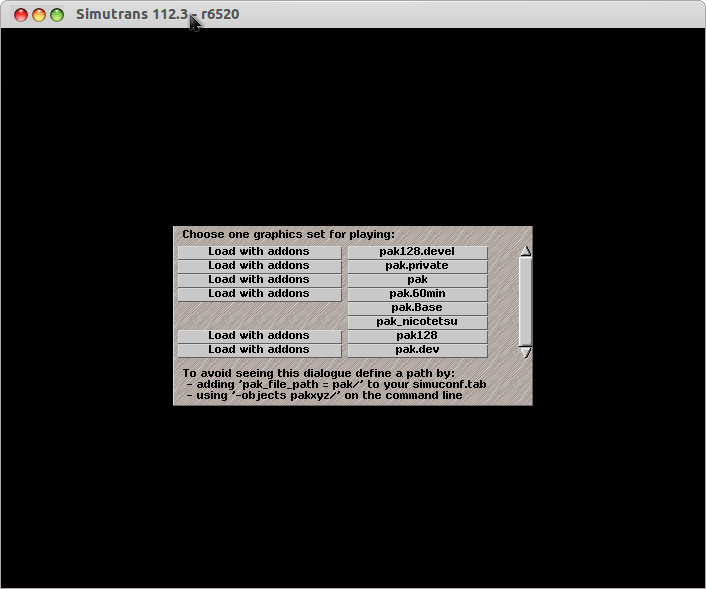
これは、pakセットの選択画面で、複数のpakセットを導入した場合や、アドオンが含まれている場合に表示されます。本チュートリアルでは、“pak”と表示されているpak64を使用して解説します。
- アドオンをインストールした場合、“pak”の左に表示されている“Load with addons”を選択してください。
- アドオンをインストールしていない場合、“pak”をクリックしてください。
詳しい解説は、こちらをご覧ください。
pakファイルの読み込みが始まります。読み込みが終わると、初回起動時のみ以下の画面が表示されます。
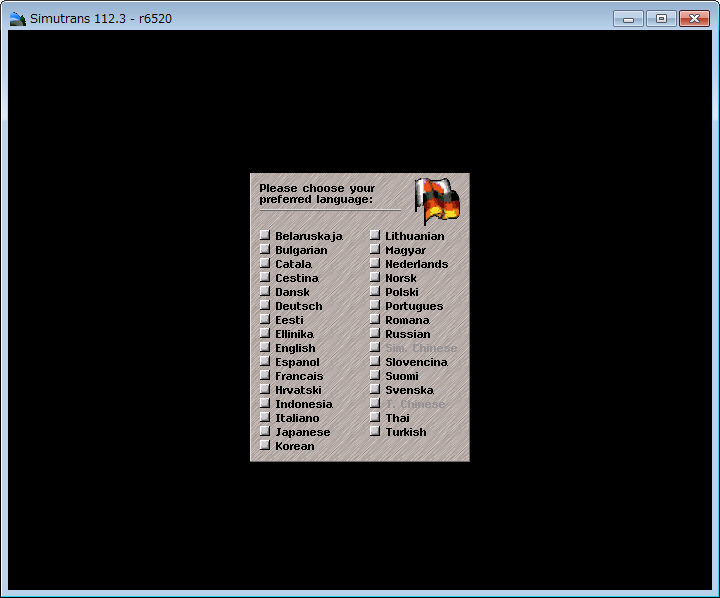
これは、言語選択画面です。日本語は“Japanese”です。言語名をクリックするとその言語で起動します。
起動すると、次のような画面が表示されます。
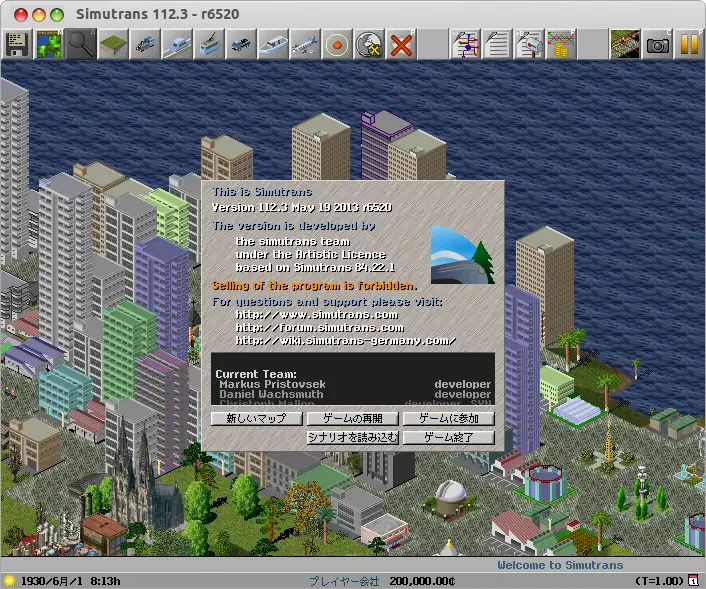
まずは、「新しいマップ」をクリックして、マップを作成しましょう。
マップを作成する 
「新しいマップ」をクリックすると次のようなダイアログが表示されます。ここで、新しいマップの大きさなどを設定します。

以下で、一部の項目を解説します。詳しい解説はこちらをご覧ください。
- マップ番号
画像で“1”と表示されているところです。これは、どのようなマップを作成するか、ということです。少し下の「ランダムマップ」をクリックすると数字と共に右のサテライトが変わっていくのがわかると思います。お好きなマップを選んでください。 - マップサイズ
画像では“256”と2つ並んで表示されているところです。上が幅、下が高さです。お好きなサイズにして頂ければよいですが、サイズが大きいほどスペックが必要となります。なお、セーブデータのサイズの目安が括弧内に表示されています(画像では6MB)。 - 街の数~名所旧跡
初回起動時に入力されている数字のまま弄る必要はありませんが、お好みで設定してください。 - 年代設定
年代設定をオンにすると、ゲーム内の年代によって使用できる線路や車両などが制限されます。
画像の状態が「チェックの入っている状態」(オン)です。文字の左の四角または「年代設定を使用」のテキストをクリックすると、四角いマスの凹みが取れます。これがSimutrans上では「チェックしていない状態」(オフ)です。
本チュートリアルでは、年代設定を使用せずに解説します。
「この設定で始める」をクリックすると、マップが作成されます。
貨物輸送を始める 
Simutransで輸送できるのは、旅客・貨物・郵便の3種類です。初期は貨物輸送から始めると経営を早く安定させることができますので、貨物輸送から始めるのがお勧めです。
前置き 
今回の説明に使うセーブデータ(pak64用)をダウンロードしてください → ![]() FreightTutorial.zip
FreightTutorial.zip
ZIPファイルを解凍して、中にあるすべての.sveファイルをsaveフォルダの中に入れてください。
(無い場合は、Simutrans.exeと同じ場所にsaveフォルダを作ってください)
Simutransを起動してFreightTutorial-1を開いてください。
(FreightTutorial-2はこの説明文をすべてこなした状態のマップです。参考にどうぞ)
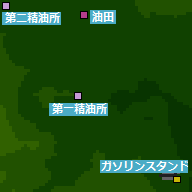
このマップの全体図です。今回は上中央の油田から石油を中央の第一精油所に運び、精製したガソリンを右下のガソリンスタンドに運ぶ輸送網を作ります。
マップを開くと、画面中央に油田が見えます。ここから輸送網を作りたいと思います。
マップを調査する 
まずはこの油田が他のどの産業施設と繋がっているかを調べましょう。
虫眼鏡で油田をクリックします。すると次のようなダイアログがでます。

需要先を見るとこの油田は第一精油所と繋がっていることがわかります。
この欄に出ていない第二精油所とは繋がっていないので、第二精油所には石油を送ることはできません。
Simutransではどの産業がどの産業の材料を使い、どの産業へ送るかが決まっています。それ以外の産業に列車を走らせても材料を送ることはできないので注意しましょう。
油田と第一精油所を結ぶ 
油田の近くに貨物駅を作る。 

- 油田の近くに線路を引きます。今回は120km/hの線路を使いましょう。
- 線路上に駅を置きます。駅はアイコンの左上に茶色のマークがついている駅を選択します。今回は3マスの長さで置きましょう。
この時、産業が駅有効範囲に入っているかキーボードのVキーを押して確かめておきましょう。(1マスでも入っていればOKです) - 画像を参考に近くに機関庫を作っておきましょう。
精油所の近くにも貨物駅を作る 

- 画面を左下に移動します。
- 同じように精油所の近くに線路を引き、貨物駅を3マス置きます。
こちらの駅には車庫はいりません。 - 作り終えたら、油田駅と精油所駅を線路で結びましょう。今回は単線でOKです。
列車編成を組む 
機関庫画面を開く 
画面を右上に移動し、油田付近に戻ります。
虫眼鏡で機関庫をクリックします。するとこのようなウィンドウが出てきます。
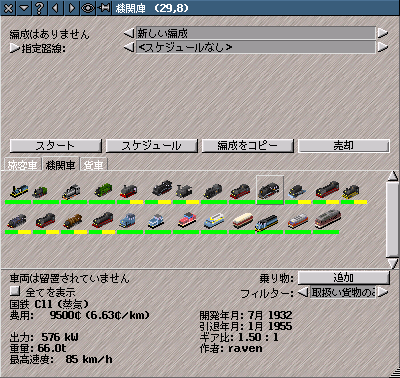
この画面ではさまざまな編成を組むことができます。
機関車を選ぶ 
貨車を引っ張るための機関車を選びましょう。
機関車タブをクリックします、すると一覧にたくさんの機関車が出てきます。
今回は国鉄 C11を使いましょう。国鉄 C11をクリックすると、上に国鉄 C11が表示されます。
貨車を選ぶ 

次に石油を運ぶ貨車を選びましょう。
貨車タブをクリックします。
今回は一番左にあるタンク車を6両つなげましょう。
タンク車をクリックすると、クリックした回数分だけ上に表示された国鉄 C11の後ろにタンク車が連結されます。
これで編成ができました。
スケジュールを設定する 
次にこの編成の動き方(スケジュール)を設定しましょう。
スケジュールボタンをクリックします。するとこのようなウィンドウが出てきます。
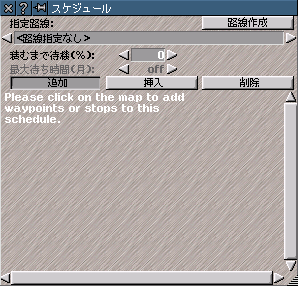
このウィンドウを出したまま、油田駅をクリックしてください。スケジュール画面の1行目に油田駅が登録されます。
つづけて精油所駅もクリックしてください。2行目に精油所駅が登録されます。
編成はこのスケジュールを元に1行目の駅から順番に移動します。最後の行の駅に到着したら、1行目の駅に向かいます。
これだけでも石油は運べますが、ここでさらに儲けるための一工夫をしておきます。
「積むまで待機(%)」の横にある数値を100に設定します。
この設定をすることで、油田駅ではタンク車が満載になるまで駅に止まり続けます。つまり、空車で走ることがなくなるので、余計な輸送コストを抑えることができます。

これでスケジュール設定は完了です。スケジュール画面を閉じることで、編成にスケジュールが保存されます。
列車を出発させる 
機関庫画面のスタートボタンを押します。すると上の列車が消え、機関庫から列車が出てきます。
これで、ようやく油田から精油所まで石油を運ぶことができます。
第一精油所とガソリンスタンドを結ぶ 
貨物列車が油田から精油所に石油を運び、利益を上げることが出来ました。
精油所に運び込まれた石油は、自動的にガソリンに精製されます。
しかしながら、しばらくすると列車が止まり石油を運ばなくなります。(待てない人は早送りで確認)
これは精油所に石油や精製したガソリンが溜まり、石油を受け入れる余裕がなくなくからです。
在庫量は精製所をクリックすると出るウィンドウで確認できます。
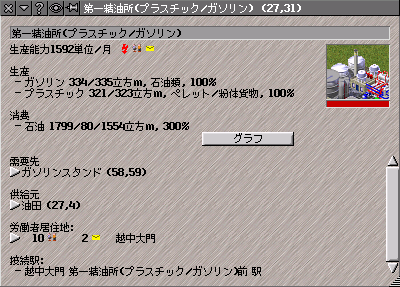
ということで精製したガソリンをガソリンスタンドに運んで、精油所の在庫量を減らしましょう。
結び方は油田と精油所を結ぶのと同じです。先ほどの経験を参考に結んでみましょう。
最後に 
精油所とガソリンスタンドの間に貨物列車が走ると、精油所の在庫量が減り油田と精油所の間の貨物列車も運転を再開します。
最終消費地であるガソリンスタンドは、毎月一定量を消費するので、このままほっておいても安定した収入を得ることができます。
ここで注意しておきたいのは貨物列車の輸送量です。
精油所からガソリンスタンドにガソリンを運ぶ列車を設定すると、精油所に溜まっていたガソリンが一気に精油所駅に搬送され運びきれない状態になります。
しかしここで運びきれないからと貨物列車の長さを伸ばしたり2本目を増発したりすると、ガソリンスタンドの消費量以上のガソリンを運ぶことになり、ガソリンスタンドに大量のガソリンが溜まってしまいます。
ガソリンが溜まると精油所はガソリンの搬出を止めてしまうので、結果的に長くした列車や増発した列車が無駄になってしまいます。
ガソリンスタンドの消費量よりちょっとだけ多い輸送量を心がけましょう。それを見極めるのがプレイヤーの腕の見せ所です。
旅客輸送を始める 
序盤は利益が出にくいですが、後半は利益が出て混雑すら招く旅客輸送の解説はこちらです。
前置き 
今回の解説で使うセーブデータ→(![]() Pass_Transport.zip)を落としておいてください、2つデータが入っていますが
Pass_Transport.zip)を落としておいてください、2つデータが入っていますが
- Pass_Transport_001.sve が最初の画像のデータになります
- Pass_Transport_002.sve が今回のチュートリアルの作業を行ったデータになります
このファイルをsaveフォルダの中に入れてください、フォルダがない場合には作ってください。
街を探す 
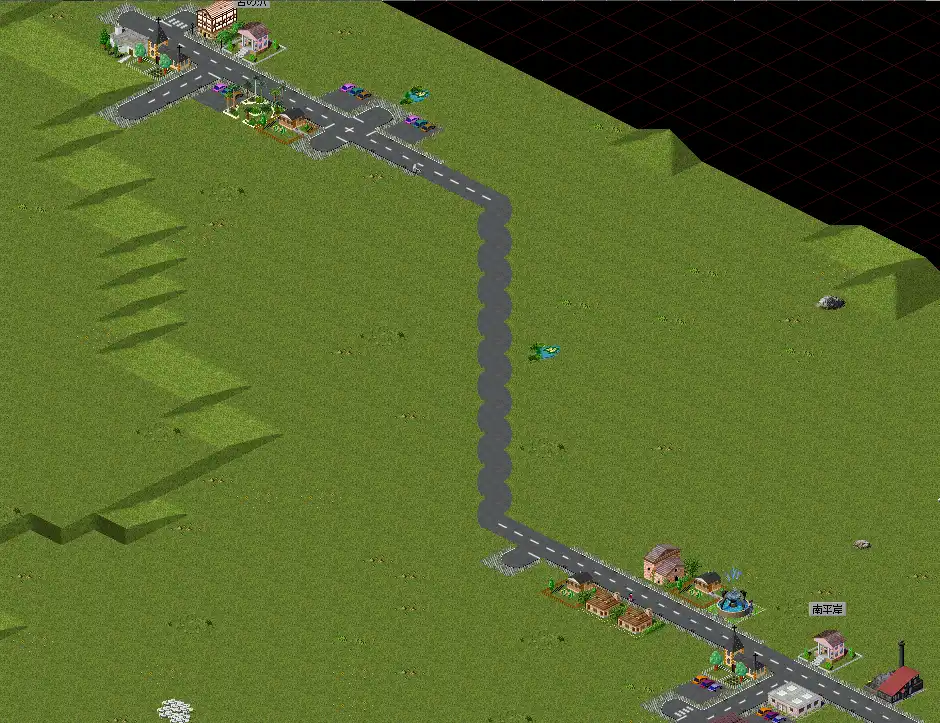
今回は例として2つの街を用意してみました。
左上がキャプチャ設定をミスしましたが宮の沢になり、右下が南平岸になります。
某ローカル番組の視聴者であれば聞いたことがあるかもしれない地名ですが気にしないでください。
実際に結んでみる 
今回は距離が近いのでバスを使って結んでみましょう、鉄道の場合も同じようなことを行いますが気軽に行きます。
まずは宮の沢と南平岸の役場の近くにバス停を立てて、次に適当なところに車庫を作りましょう。
そして、バスを適当に1台用意して宮の沢と南平岸のバス停を往復する路線を組んで走らせてみましょう。
操作方法については別のページで解説する予定ですので、ここでは割愛します。
バス停の上に小さい長方形のようなものがありますが、バス停の状態を表しています。
- 黄色 = 繋がっていない
- 緑 = 繋がっている
- オレンジ = やや混雑している
- 赤 = 混雑している
この4色を覚えておけば混雑しているかどうかもわかるはず(多分
これがSimutransにおける基本的な旅客輸送です、更にバスと列車を連携させた方法もありますがこれは近いうちに
 新規
新規 編集
編集 添付
添付 一覧
一覧 最終更新
最終更新 差分
差分 バックアップ
バックアップ 凍結
凍結 複製
複製 名前変更
名前変更 ヘルプ
ヘルプ